Windows 10 中 MSDN Bugcheck Video TDR 错误的详解与修复
MSDN bugcheck Video TDR 错误,通常表现为 Windows 10 系统中的蓝屏,其根源往往在于显卡驱动程序的问题。 尤其在用户尝试播放多媒体内容时,这种错误更容易发生。根据所使用的显卡品牌和型号,用户可能会接收到不同的 VIDEO TDR 错误信息。 本文将深入探讨导致此蓝屏错误的常见原因,并提供相应的解决方案。
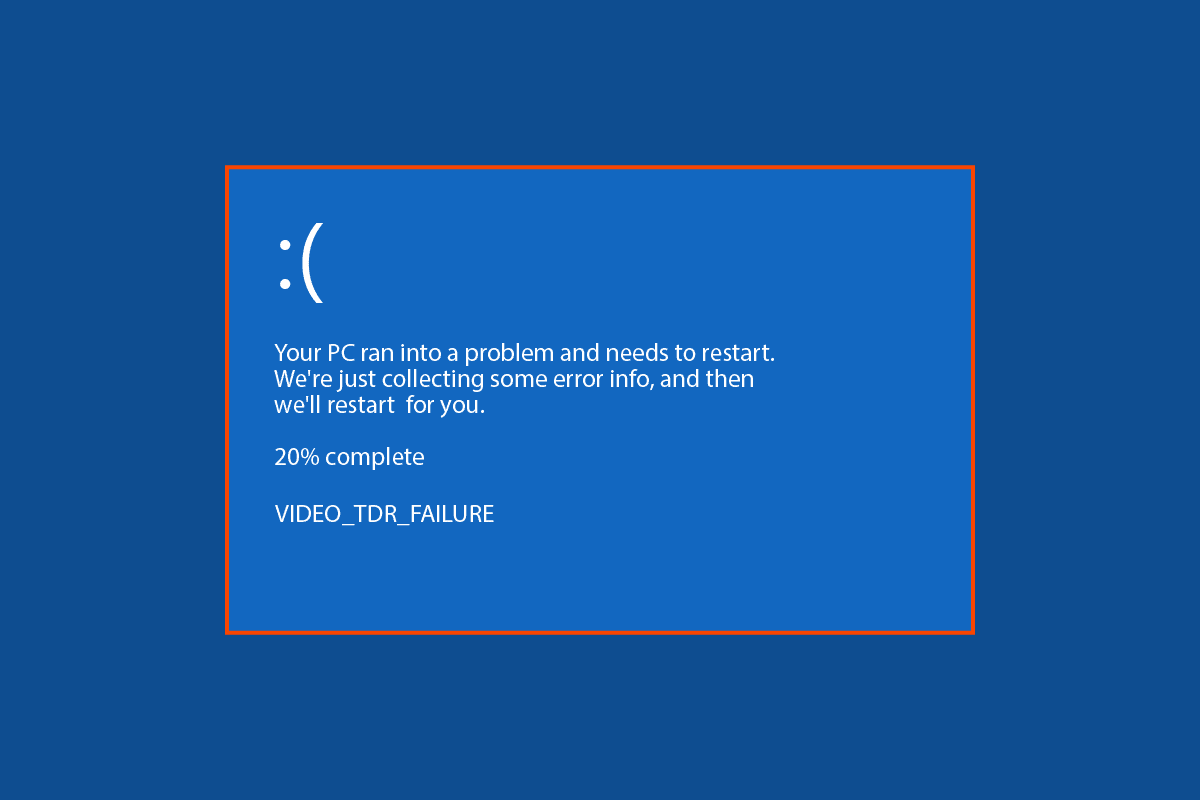
MSDN Bugcheck Video TDR 错误在 Windows 10 中出现的原因
MSDN bugcheck VIDEO TDR 错误可能由多种因素触发,在您的 Windows 10 系统中引发故障。 以下列举了一些主要原因:
- 显卡驱动程序问题: 过时或损坏的显卡驱动程序是导致显示驱动程序故障的常见原因。
- 系统更新问题: 错误的或损坏的 Windows 10 更新,或者过时的 Windows 版本,都可能引发 TDR 错误。
- 超频设置不稳定: 不稳定的超频设置也可能导致 TDR 错误。
- Windows Defender 的冲突: Windows Defender 的某些操作有时会与系统发生冲突,引发错误。
- 新安装的软件: 新下载的软件及其程序文件可能引发兼容性问题,从而导致错误。
- 硬件问题: 外部硬件的插入或安装,特别是那些存在缺陷的硬件,通常是蓝屏问题的罪魁祸首。
接下来,我们将介绍一系列解决 MSDN bugcheck VIDEO TDR 错误的方法。
解决 MSDN Bugcheck Video TDR 错误的步骤
方法一:基本故障排除
蓝屏错误有时可能是由于电脑过热引起的。如果您的电脑存在过热问题,请参考以下基本操作:
- 断开电源并清理电脑灰尘,有助于降低温度。
- 检查电源适配器,确保其没有损坏或输出不稳定。
- 如果使用了超频设置来提升硬件性能,请尝试删除,因为不稳定的超频也可能引发蓝屏错误。
提醒:更改系统的超频设置可能具有一定的风险,请谨慎操作。
方法二:更新设备驱动程序
Windows 10 中出现视频 TDR 故障通常与显卡驱动程序有关。 因此,首要的步骤是更新驱动程序。 您可以参考相关指南,了解如何在 Windows 10 中安全更新设备驱动。
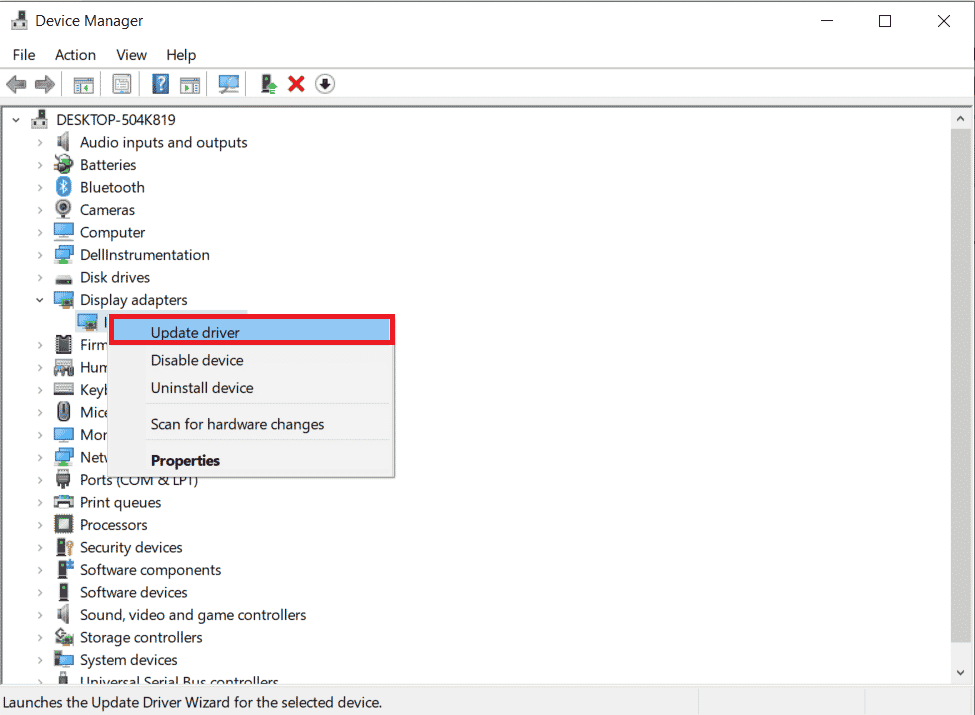
方法三:更新 Windows 系统
过时的 Windows 版本也可能是导致 VIDEO TDR 失败的原因之一。定期检查并安装最新的 Windows 更新通常可以有效解决 MSDN Bugcheck VIDEO TDR 错误。您可以查阅相关教程,了解如何下载和安装 Windows 10 的最新更新。
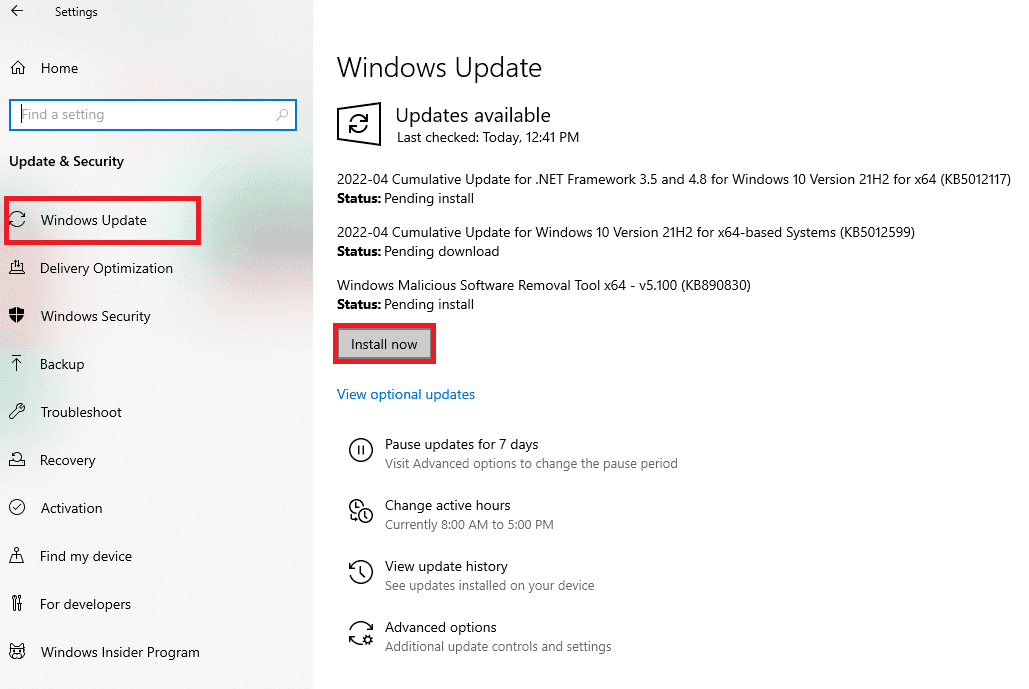
方法四:扫描设备性能和运行状况
您可以通过扫描设备性能和运行状况来手动检查系统问题。 此操作将提示任何系统错误并提供相应的解决方案。
1. 在开始菜单搜索 “设备性能和健康”,点击打开。
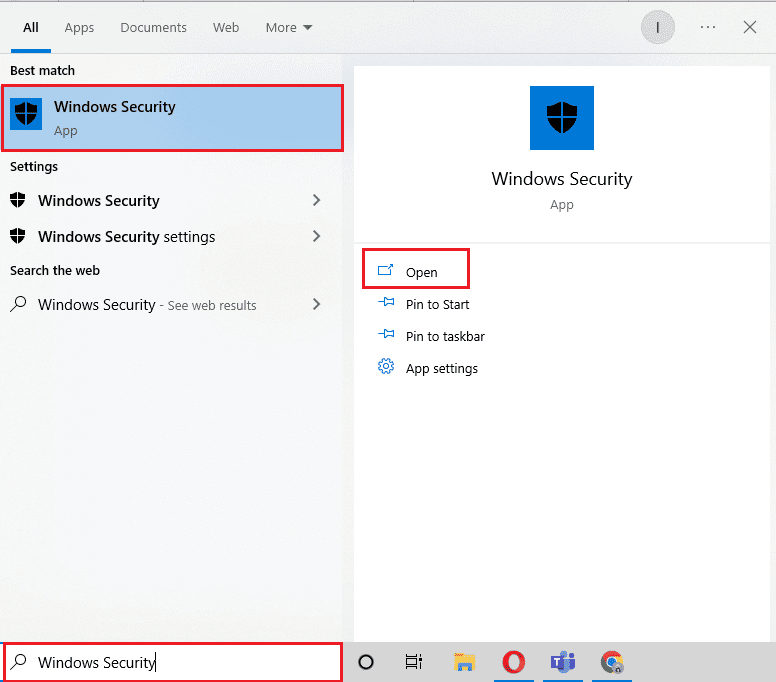
2. 点击 “设备性能和健康” 菜单。
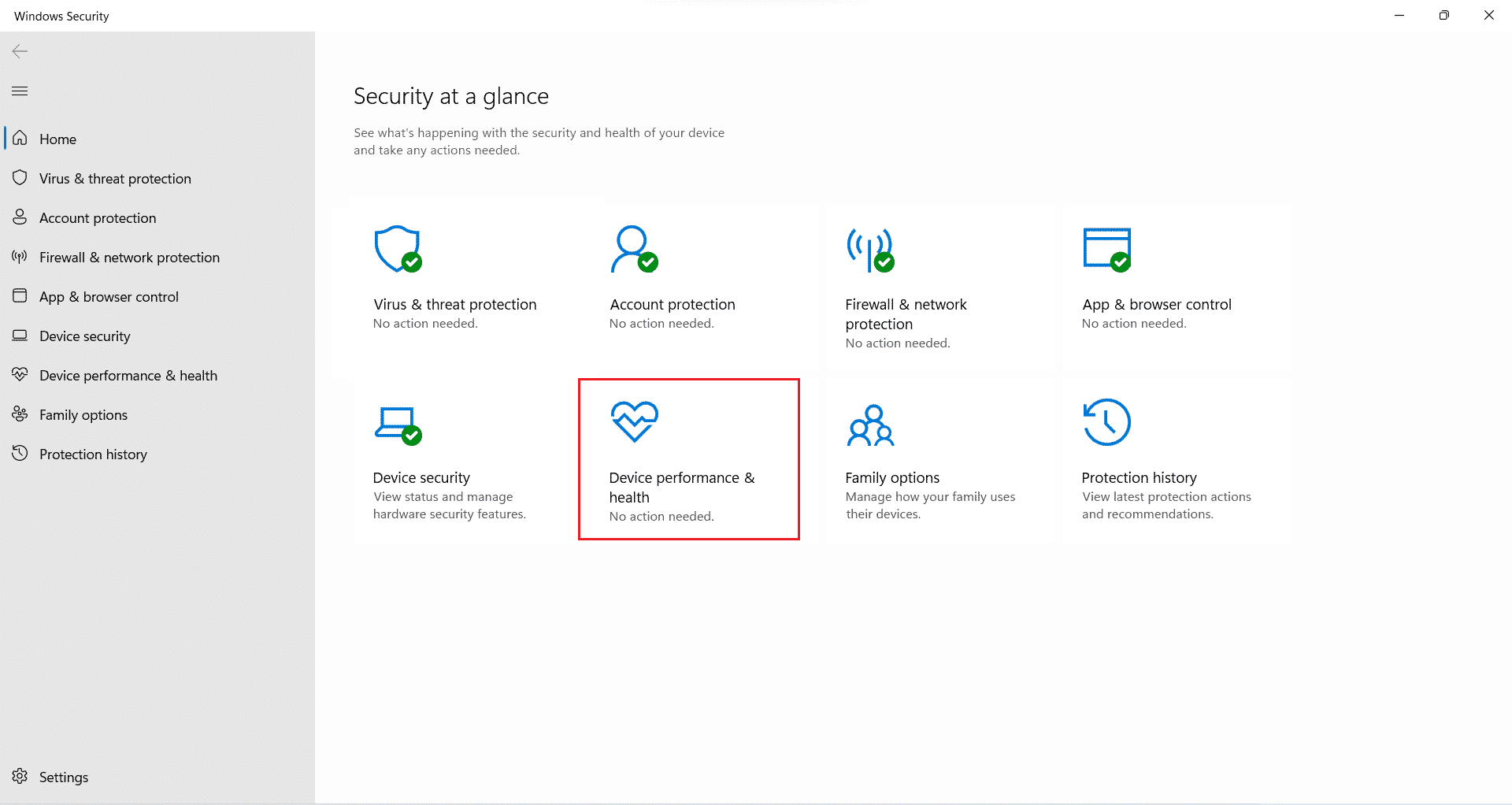
3A. 如果有任何系统错误,您将在此处收到提示。
3B. 如有问题,请单击 “附加信息” 并进行相应的系统更改。
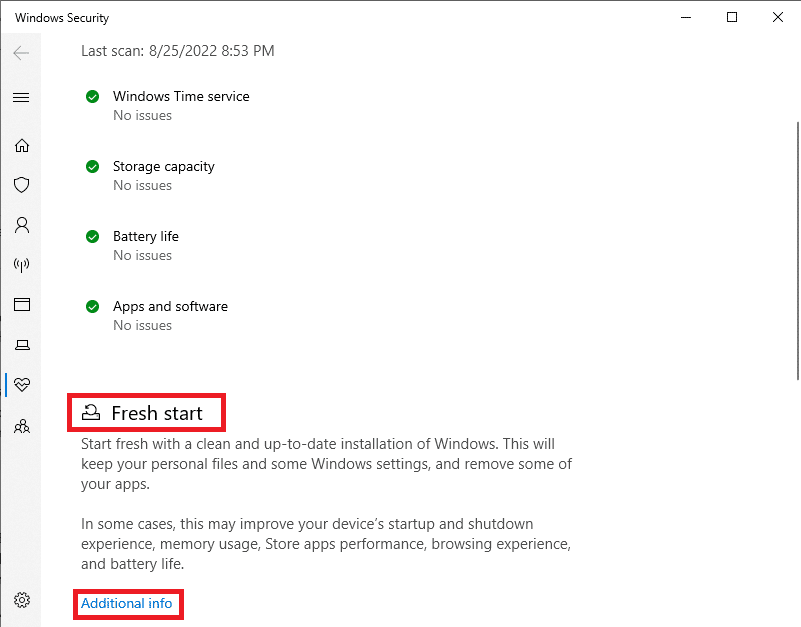
方法五:卸载最近安装的程序
新安装的程序也可能是导致 Windows 10 出现 VIDEO TDR 错误的原因之一。如果您在安装特定程序后注意到此错误,应考虑将其卸载。
注意:请务必仅从信任的来源安装软件,避免安装可能含有恶意软件的程序。
1. 按 Windows 键,输入 “控制面板”,然后单击打开。
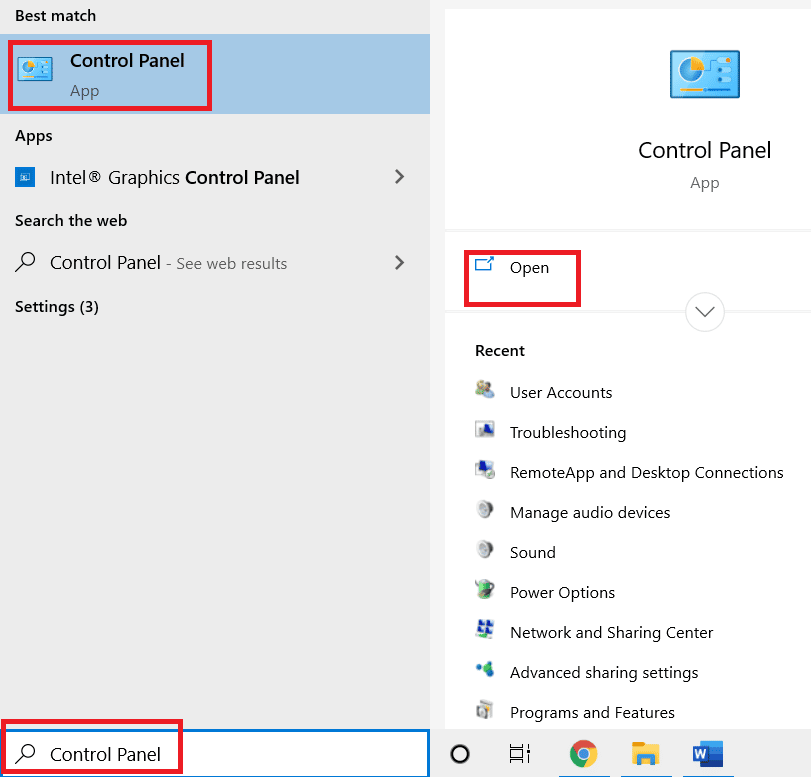
2. 将查看方式设置为 “类别”,然后单击 “程序”。
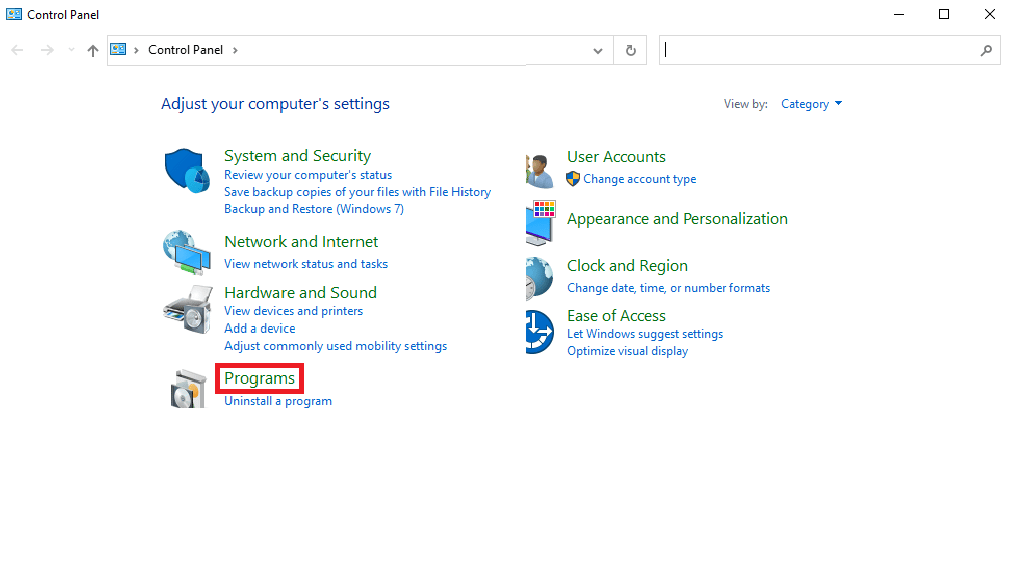
3. 点击 “程序” 下的 “卸载程序”。
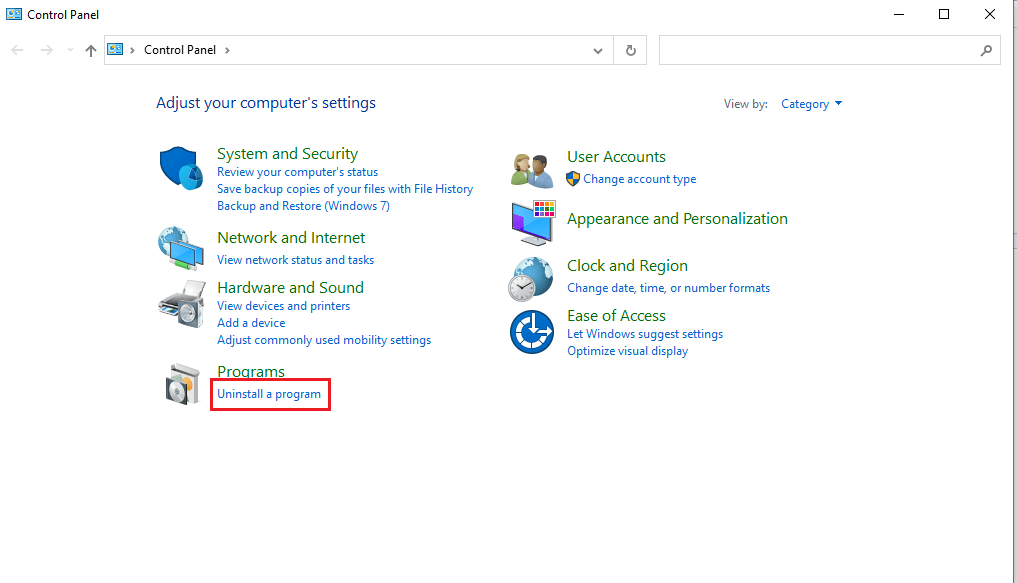
4. 找到并右键单击可疑程序,然后选择 “卸载”。
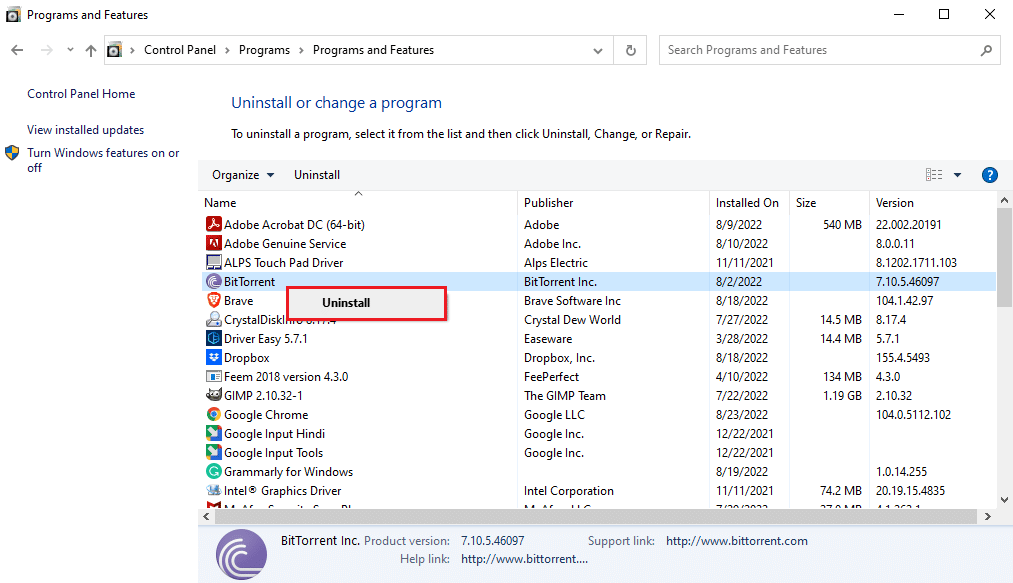
5. 按照卸载提示完成卸载过程。
方法六:卸载或拔下外部硬件
损坏的外部硬件可能也会导致此错误。在连接外部硬件时,请确保硬件安全可靠,避免引发 MSDN 错误检查 VIDEO TDR 错误。卸载可能导致问题的硬件可以有效避免 Windows 10 中的 VIDEO TDR 故障。
 该图片由Rudy and Peter Skitterians在Pixabay上发布
该图片由Rudy and Peter Skitterians在Pixabay上发布
方法七:执行系统还原
如果以上方法均无效,您可以尝试使用系统还原。系统还原有助于修复由不正确设置和硬件问题引起的所有问题。您可以参考相关指南,了解如何在 Windows 10 上安全执行系统还原。
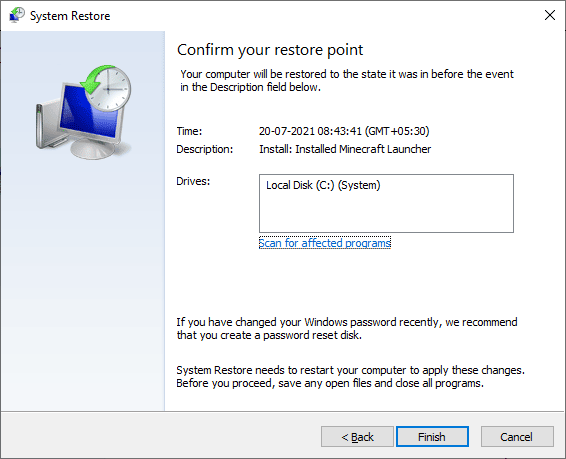
常见问题解答
问题一:什么是 VIDEO TDR 错误?
答:VIDEO TDR 错误是由于设备显示驱动程序故障而导致的一种蓝屏错误。此错误可能导致您的 Windows 电脑崩溃并出现蓝屏。
问题二:如何修复电脑上的蓝屏错误?
答:有多种方法可以解决 Windows 10 上的蓝屏问题,包括更新显示驱动程序、运行系统扫描,或使用蓝屏疑难解答工具。
问题三:外部硬件会导致 VIDEO TDR 错误吗?
答:是的,VIDEO TDR 错误可能由计算机上安装的受感染硬件导致。您可以通过卸载硬件来解决此问题。
***
希望本文提供的指南能够帮助您解决电脑中的 MSDN bugcheck VIDEO TDR 错误。请分享哪种方法对您有效。如有任何建议或疑问,欢迎在评论区留言讨论。